Anche nell’ottica di una nuova installazione del sistema operativo, specie se si utilizzassero driver per il funzionamento di dispositivi non riconosciuti automaticamente da Windows, è bene sapere come comportarsi per effettuare il backup dei driver.
Backup driver con DISM
DISM (Deployment Image Servicing and Management) è una versatile utilità integrata nel sistema operativo che permette di creare e gestire le immagini di Windows.
Non tutti sanno che è possibile sfruttare DISM per creare un backup dei driver installati sul sistema.
Basta infatti aprire il prompt dei comandi con i diritti di amministratore digitando cmd nella casella di ricerca di Windows quindi premendo la combinazione di tasti CTRL+MAIUSC+INVIO e cliccando sul pulsante Sì.
A questo punto, per creare il backup dei driver installati sul sistema, basterà impartire il seguente comando:
Al posto di D:\DRIVER_BACKUP bisognerà specificare il percorso all’interno del quale si desiderano memorizzare le copie di backup dei driver. Tale cartella dovrà essere creata prima di lanciare DISM.
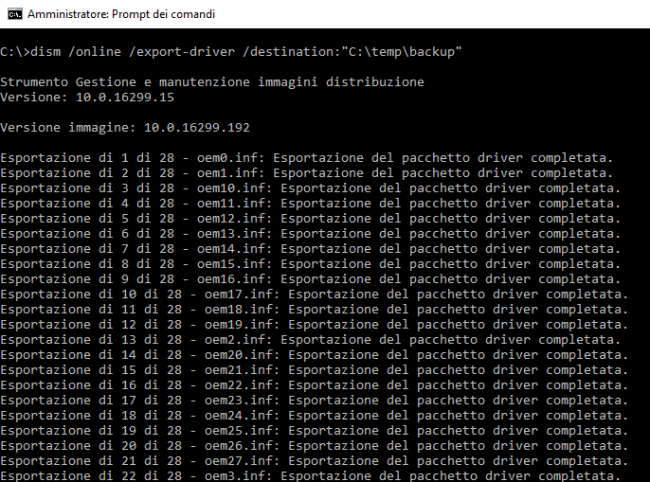
Al termine dell’operazione di backup, portandosi nella cartella indicata, si troveranno una serie di sottocartelle, ciascuna corrispondente a uno dei driver installati.
La cartella con il backup dei driver potrà essere a questo punto salvata e conservata altrove.
Come ripristinare un driver oggetto di backup con DISM
Se in seguito si avesse la necessità di ripristinare qualche driver (ad esempio per risolvere il problema legato al mancato riconoscimento di qualche dispositivo hardware da parte di Windows: Dispositivo hardware non riconosciuto in Windows 10), basterà usare la combinazione di tasti Windows+R e, innanzi tutto, digitare devmgmt.msc.
Alla comparsa della finestra Gestione dispositivi, si dovrà fare clic con il tasto destro sul device non riconosciuto da Windows e scegliere Aggiorna driver.

Si dovrà quindi optare per l’installazione manuale del driver o comunque cliccare su Cerca il software del driver sul dispositivo. Come cartella di destinazione bisognerà individuare, all’interno della cartella contenente il backup dei driver creato con DISM, la sottodirectory corretta.
Come eliminare un driver che crea problemi
Non sono infrequenti le situazioni in cui un driver precedentemente installato in Windows torna continuamente a presentarsi e impedisce per esempio l’installazione manuale di una versione alternativa.
Per eliminare uno o più driver contenuti nel Driver Store di Windows, introdotto ai tempi di Windows Vista, suggeriamo di utilizzare il software gratuito e opensource DriverStore Explorer.
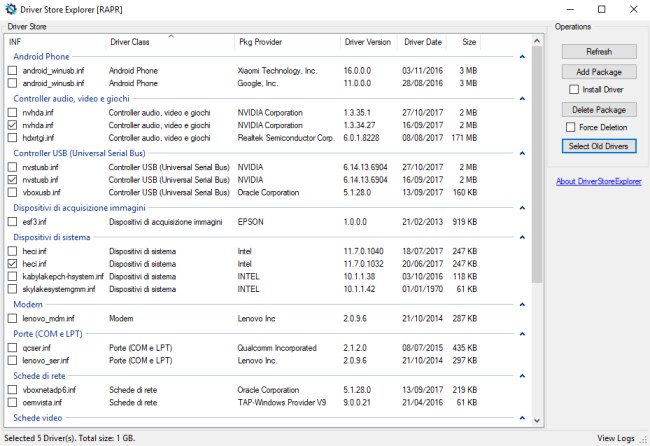
Da utilizzare con cautela, DriverStore Explorer mostra l’elenco dei driver conservati da Windows nell’installazione locale.
Selezionando le caselle corrispondenti e cliccando sul pulsante Delete package, è possibile eliminare il driver indicato.
Cliccando su Select old drivers, si può chiedere al programma di spuntare automaticamente le caselle corrispondenti alle vecchie versioni dei driver presenti sul sistema.
Per impostazione predefinita, al fine di evitare problemi, DriverStore Explorer blocca per default la rimozione dei driver preinstallati da Windows (sconsigliamo di forzarne l’eliminazione spuntando la casella Force deletion).
/https://www.ilsoftware.it/app/uploads/2023/05/img_16836.jpg)
/https://www.ilsoftware.it/app/uploads/2025/12/windows-on-arm-emulatore-prism-x86.jpg)
/https://www.ilsoftware.it/app/uploads/2025/12/eliminare-AI-Windows-11.jpg)
/https://www.ilsoftware.it/app/uploads/2025/12/KB5072033-KB5071417-Windows-11.jpg)
/https://www.ilsoftware.it/app/uploads/2025/12/consumo-RAM-app-windows-11.jpg)